Outlookで受信メールにフィッシング警告を取得する方法は?
フィッシングメールは一般的な脅威であり、Outlookにはそれらを識別して回避するためのツールが提供されています。Outlookの組み込みの迷惑メールオプションは基本的な保護を提供しますが、Kutools for Outlookはアンチフィッシング機能によりセキュリティを強化し、より明確な警告を表示し、隠されたリンクを直接表示します。このチュートリアルでは、Outlookでフィッシング警告を取得するための2つの方法をご紹介します。悪意のあるメールから安全を保つためにお役立てください。
Outlookの迷惑メール機能を使用して受信メールでフィッシング警告を取得する
Kutools for Outlookを使用して受信メールですべての隠されたリンクを表示する 👍
Outlookの迷惑メール機能を使用して受信メールでフィッシング警告を取得する
Outlookのネイティブな迷惑メールオプションには、基本的なフィッシング保護が含まれており、疑わしいメールを識別してフィルタリングするのに役立ちます。
1. 「迷惑メールオプション」ダイアログボックスを開きます。
1). Outlook 2010以降のバージョンでは、「ホーム」>「迷惑メール」>「迷惑メールオプション」をクリックしてください。スクリーンショットをご覧ください:
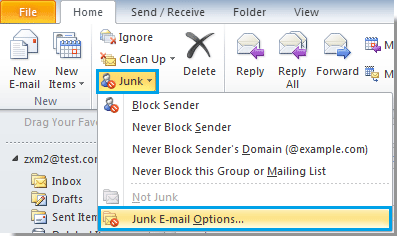
ヒント: Outlook 2007では、「操作」>「迷惑メール」>「迷惑メールオプション」をクリックする必要があります。スクリーンショットをご覧ください:
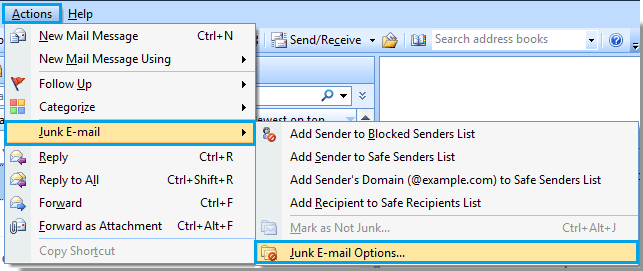
2). Outlook 2007、2010、および2013では、メールを右クリックして、右クリックメニューから「迷惑メール」>「迷惑メールオプション」をクリックします。
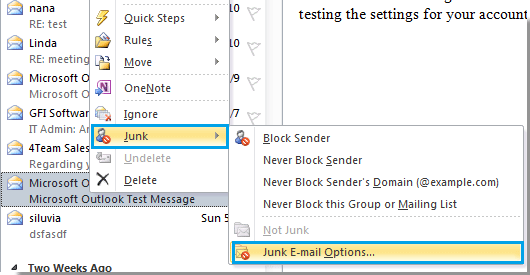
2. 「迷惑メールオプション」ダイアログボックスで、「高」オプションを選択し、「フィッシングメッセージ内のリンクやその他の機能を無効にする」チェックボックスをオンにしてから、「OK」ボタンをクリックします。
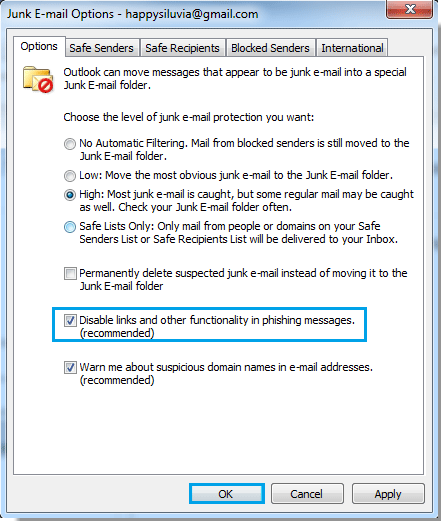
3. フィッシングリンク付きのメールが到着すると、メッセージヘッダーの上にフィッシング警告が表示されます。スクリーンショットをご覧ください:

Kutools for Outlookを使用して受信メールですべての隠されたリンクを表示する
「Kutools for Outlook」は「アンチフィッシング」機能により、さらに高度なソリューションを提供します。これにより、フィッシングメールに関する警告だけでなく、隠されたリンクも直接表示されるため、不審なコンテンツを識別しやすくなります。
ステップ1. Kutools for Outlookをインストールし、「Kutools」>「アンチフィッシング」をクリックします。

ステップ2. 必要に応じて「自動表示隠されたリンク」または「手動表示隠されたリンク」をクリックします。
- 自動表示隠されたリンク: すべてのメッセージにわたってすべての隠されたリンクを表示し、今後の受信メールにも適用されます。
- 手動表示隠されたリンク: 現在のメッセージ内のすべての隠されたリンクを表示します。
これで、すべての隠されたリンクが表示されます。

注意: 「アンチフィッシング」サブメニューから「信頼できるリンクを編集」をクリックし、信頼できるリンクを入力して「OK」をクリックします。隠されたリンクが信頼できるリンクと一致する場合、表示されません。

関連記事
Outlookで迷惑メールとフィッシングメールを報告するにはどうすればよいですか?
Microsoftのフィルターを通過してくるスパムやフィッシングメールが多くある一方で、正当なメールが迷惑メールフォルダに届くことがあります。Microsoftのフィルターを改善し、今後これが起こらないようにするために、スパムメールを無視したり削除したりせず、以下の方法のいずれかを使用して迷惑メールやフィッシングメールをMicrosoftに報告してください。
最高のオフィス生産性ツール
最新情報: Kutools for Outlook 無料版リリース!
新しくなった Kutools for Outlook を100以上の素晴らしい機能とともに体験してください!今すぐダウンロードしてみましょう!
🤖 Kutools AI : 高度なAI技術を活用し、メールの返信、要約、最適化、拡張、翻訳、作成までを簡単に処理します。
📧 メール自動化: 自動返信(POPとIMAPに対応) / スケジュール電子メールを送信 /送信時にルールで自動 CC/BCC / 高度なルールによる自動転送 / 挨拶を自動追加 / 複数宛先メールを自動的に一通ずつ分割...
📨 メール管理: メールの取り消し / 件名などで詐欺メールをブロックする / 重複メールを削除 / 高度な検索 / フォルダーを整理...
📁 添付ファイルプロ: 一括保存 / 一括切り離し / 一括圧縮 / 自動保存 / 自動的に切り離す / 自動圧縮...
🌟 インターフェイスマジック: 😊さらに美しくてクールな絵文字 /重要なメール到着時に通知 / Outlookを閉じるのではなくグループを最小化...
👍 ワンクリック便利機能: 全員に【Attachment】付きで返信 / フィッシング対策メール / 🕘送信者のタイムゾーン表示...
👩🏼🤝👩🏻 連絡先&カレンダー: 選択したメールから一括で連絡先を追加 /連絡先グループを個別グループに分割 / 誕生日のリマインダーを削除...
お好みの言語で Kutools を利用可能 ― 英語、スペイン語、ドイツ語、フランス語、中国語など40以上の言語に対応!
Kutools for Outlookをワンクリックですぐに利用開始。待たずに今すぐダウンロードして効率を高めましょう!


🚀 ワンクリックダウンロード — Office用アドインをすべて入手
強くおすすめ: Kutools for Office(5-in-1)
ワンクリックで五つのインストーラーを同時ダウンロード ― Kutools for Excel、Outlook、Word、PowerPoint、Office Tab Pro。 今すぐダウンロード!
- ✅ ワンクリックの便利さ: 五つのセットアップパッケージを一度にダウンロードできます。
- 🚀 あらゆるOffice作業に準備完了: 必要なアドインをいつでもインストール可能です。
- 🧰 含まれるもの: Kutools for Excel / Kutools for Outlook / Kutools for Word / Office Tab Pro / Kutools for PowerPoint